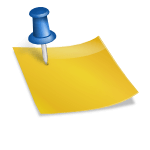本文介绍了美区苹果账号的优点,并详细说明如何一步步注册一个美区苹果账号为自己所用。最后给出了如何为美区账号充值的解决方法, 支付宝自行购买礼品卡是最方便实惠的方法。你应该意识到,苹果一直在改动其ui界面,因此图文教程跟你当前实际操作的有一定出入,但是总体流程是不会变的。
介绍
苹果账号有地区之分,苹果公司会根据你的苹果账号 【地区属性】 提供服务,例如:苹果电视服务国内看不了,当你切换到美区(非大陆)账号就能看了。 在 App Store 里,很多软件因为大陆的法律限制而被下架,拥有一个美区账号就能找到这些软件。
注册Apple ID
打开苹果官网 Apple ID 注册页面, 右上角 创建您的 Apple ID。
填写信息
| 字段 | 建议填写 |
|---|---|
| 名字 和 姓氏 | 填写你自己的姓名 |
| 国家或地区 | 如果你要其他地区账号,选择对应地区即可。没有特别要求推荐 美区 |
| 出生日期 | 填写自己的出生日期。因为以后要找回密码,需要提供出生日期 |
| 邮箱 | 此邮箱将是你的 美区 Apple ID 账号。如有条件,请找一个国外的邮箱 |
| 密码 | 按照要求的格式填写密码 |
| 手机号 | 可以是中国 +86 手机号。现在苹果对 Apple ID 管理越来越严格,新注册账号要提供手机号并自动开启 双重认证。 |
验证信息
验证的信息只有两个:邮箱 和 手机号
-
邮箱: 前往自己的邮箱找到苹果向你发送的验证邮件,将 6 位数验证码 填入上图,然后右下角 继续。
-
手机号: 然后提示验证手机号,将手机收到的 6 位数验证码 填入下图,然后右下角 继续。
完成注册
验证成功后我们会看到如下页面,显示你创建的 美区账号 的一些基本信息。
激活Apple ID
注册完成后,此时的苹果账号还并不能使用,我们还需要借助 苹果设备 激活账号。每台苹果设备都会有激活账号的数量限制,正常途径无法批量、大量注册苹果账号,注册了也不安全。
打开 App Store,退出原来登陆的账号,登陆新注册的美区账号。登陆方法参考如下:
- 打开 App Store
- 点击右上角的头像
- 滑动屏幕到底部
- 退出登录
- 登陆新注册美区账号
登陆时因为新注册的账号默认都开启了双重认证,你需要认证你的手机号才能登陆。因为没有开代理,这里会比较慢,耗时很长。
验证手机号后,提示此 Apple ID 尚未在 iTunes 商店使用过,点击右下角检查
打开同意条款与条件开关,然后右上角下一页。
下面会让我们填写账单信息,我们先浏览器打开 haoweichi 网站,该网站会随机生成一个详细的美国身份信息。
地区
免税地区:美国有五个免税州,分别是
- Oregon(俄勒冈州)
- Alaska(阿拉斯加州)
- Delaware(特拉华州)
- Montana(蒙大拿州)
- New Hampshire(新罕布什尔州)
地址最好在这五个州内,购买 App、服务等不扣税。另外据说加州也不扣税。
付款方式
付款方式 一栏提供了两种付款方式,但 一个也不要选!选了就左上角上一步,然后重新回到这个页面,记住 一个也不要选。其他信息参考生成的虚拟信息填入就行,填写完毕后如下图所示,然后点击右上角 下一页。
没有意外的话(能有什么意外),显示 Apple ID 已经创建成功。
上图里点击 继续,我们会看到现在 Apple Store 画面及下方的 5 个按钮都变成了英文。使用属于你的美区账号吧。 如果 Apple Store 没有变成英文,请后台清除 Apple Store 并重新打开。
充值
美区账号充值需要一个美国的付款方式,信用卡需要是美国,paypal 也需要是美国,不支持微信支付宝,这对国人有一定的门槛。下面是几种充值的方法:
- 礼品卡
支付宝可以自行购买礼品卡,没有第三方倒卖被赚差价,还可以随意自定义礼品卡面额。 自助给美区苹果账号充值
去 🍑宝 搜索:美区礼品卡,一般面额是 $5、$10、$15、$50,会有一定的安全风险(可能是黑卡买的)。
兑换方法:右上角 头像 —> Redeem Gift Card or Code —> Enter Code Manually,输入商家提供的卡号,然后右上角 Redeem;或者咨询你购买的店家客服。
2.美区 Paypal
注册美区 Paypal,然后在 paypal 上绑定国内银行卡,再用 paypal 绑定 Apple 即可。具体方法请自行谷歌,方法简单。
3.美国虚拟卡
不推荐。这个需要自行找虚拟信用卡商,一般虚拟卡有开卡费用,有的还有平台费,如果只是偶尔买东西,并不适用此方法。